Cara Membuat Bingkai di MS Word
- Buka lembar kerja Ms Word
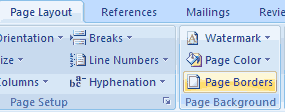
- Buka
ribbon Page Layout, group menu Page Background, klik Page
Border
- Muncul jendela Borders and shading pada Tab Page Border

- Untuk membuat border dalam bentuk garis, pilih salah satu di pilihan style kemudian atur warna pada color dan tebal garis pada width.
- Untuk memberi bingkai atau border antik, pilih di art
- Pilih pilihan di Apply to :
- Whole document : memberi border pada semua halaman document
- This section - First page only : halaman pertama saja yang diberi bingkai atau border
- This section – All except first page : Seluruh halaman diberi bingkai kecuali halaman pertama.
- Untuk mengatur jarak bingkai dari margin, klik options
- Pada jendela yang muncul, isi ukuran margin Top,
bottom, left, right dan juga pilih salah satu dari pilihan measure from Text
atau edge from page
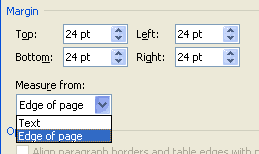
Sekarang bingkai atau border telah berada pada halaman yang anda inginkan, dan tentunya akan menjadi lebih indah dan artistik.
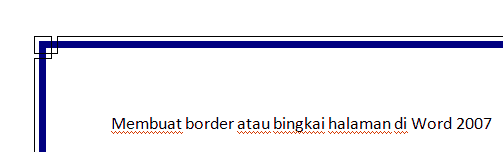
Itulah cara membuat bingkai keren di MS Word, sudahkah anda mencoba Cara Membuat Bingkai Keren di MS Word? silahkan mencoba dan bagaimana hasilnya? terima kasih atas kunjungannya semoga bermanfaat.


Bagi Ayah & Bunda yang ingin mengabadikan kenangan manis saat kelahiran sang buah hati tercinta, Kami menyediakan berbagai design menarik frame + bingkai untuk foto unik buah hati Ayah & Bunda.
BalasHapusAyah & Bunda bisa berkunjung di halaman kami di : https://www.sultanaphoto.com/
moment penting sang buah ahti untuk kenangan semasa pertama ia terlahir ^_^
Belajar Microsoft
BalasHapus